对于小米公司即将发布的红米k30pro手机,小伙伴们除了想要了解这款手机的参数配置、性能功能之外,有的小伙伴可能还想知道这款手机是不是和之前的手机截图方式一样,是怎么截图的。对于这个问题小编觉得有五种截图方法。可以在下拉通知栏,uekeyi使用物理按键等等。具体步骤就来看下小编是怎么做的吧~


一、下拉通知栏截屏:
1.直接下拉通知栏,找到截屏的按钮,点击即可快速截屏。
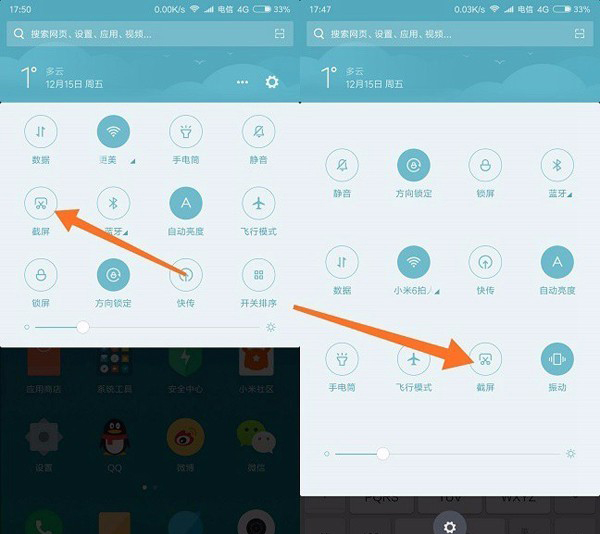
二、功能键+音量下键截屏:
1.借助虚拟功能按键+音量下键,组合使用同样可以当截屏快捷键使用。
三、悬浮球截屏:
1.同样是进入红米5的设置-》然后找到悬浮球设置,之后开启这个功能即可。
2.需要截图的时候,点击悬浮球,找打截屏按钮就可截图了。
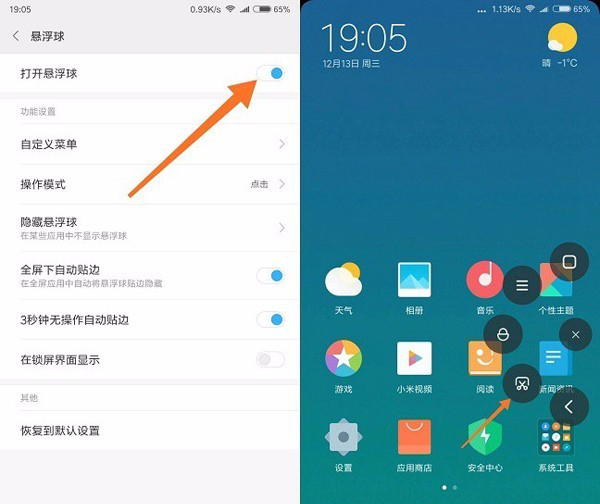
四、音量下键+电源键快捷截图:
安卓手机通用的截图方式:快速的同时按住电源键+音量下键即可快速截屏。

五、自定义截屏方式:
1、确保手机系统在MIUI 9以上。

2、打开手机设置
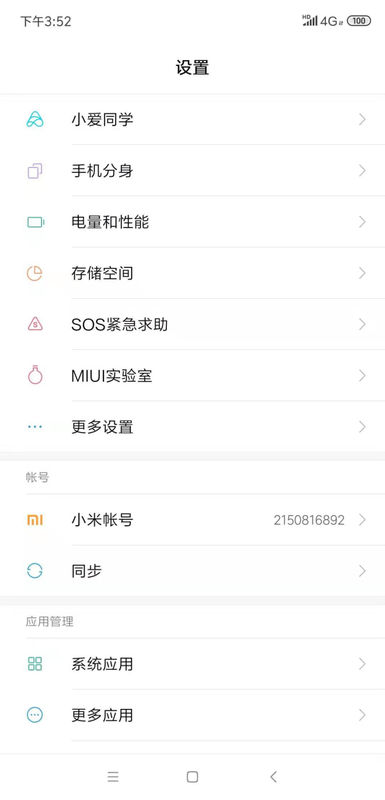
3、在【设置】中找到【更多设置】,点击进入
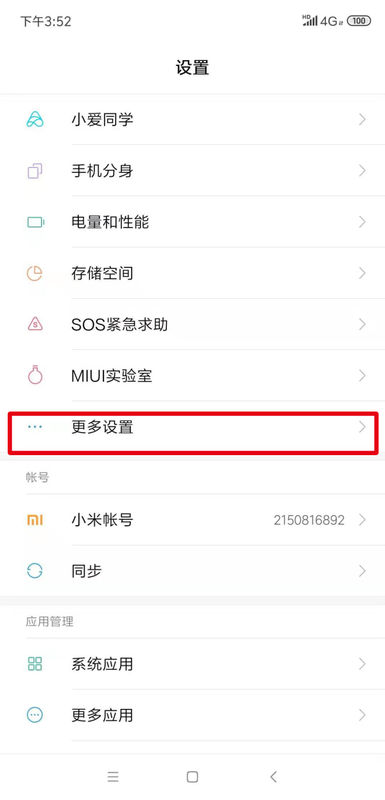
4、在【更多设置】中找到【手势及按键快捷方式】,点击进入
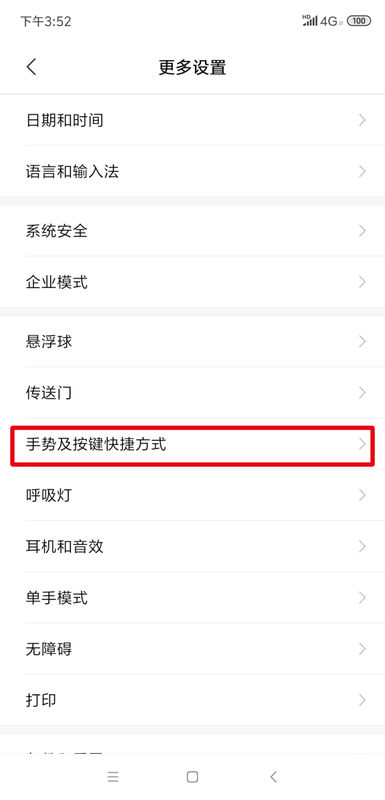
5、在【手势及按键快捷方式】中找到【截屏】,点击进入
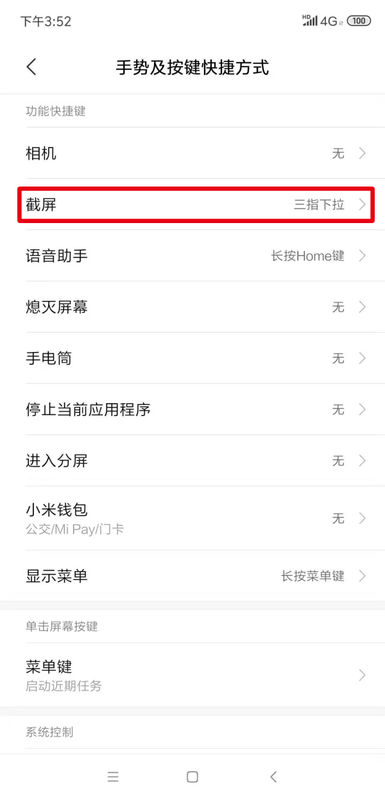
5、选择想要设置的快捷键方式,即可完成截屏的快捷键设置
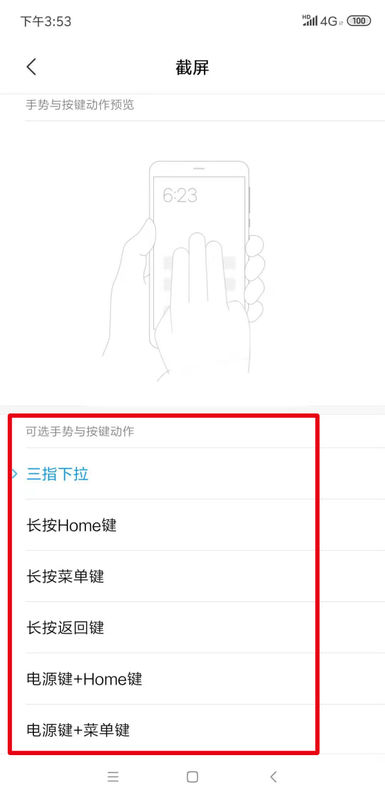
>>>红米k30pro什么时候出<<<
>>>红米k30和k30pro参数对比哪个好<<<
以上就是小编给各位小伙伴带来的红米k30pro怎么截屏的所有内容,希望你们会喜欢。更多相关教程请收藏乐呵呵网~
以上就是红米k30pro怎么截屏的全部内容,望能这篇红米k30pro怎么截屏可以帮助您解决问题,能够解决大家的实际问题是乐呵呵网一直努力的方向和目标。


